İlan
Bir şeyi kaydetmek için akıllı telefonunuzu kaç kez kırbaçladınız, ancak yatay veya dikey olarak kayıt yaptığınıza dikkat etmeyi unuttunuz mu?
Anın sıcağında, çok önemli görünmeyebilir - tek yapmanız gereken, görüntüleri daha sonra inceleyebilmek için hafızaya almaktır.
Ancak eve döndüğünüzde ve videonuzu izlerken, videonuzu durum için en iyi yönde kaydetmediyseniz sinir bozucu olabilir. Örneğin, bir videoyu tekrar izlemek ister misiniz? önemli kolej dersi YouTube'da Ders İzlerseniz, Bu Chrome Uzantısına ihtiyacınız varYouTube'da ders izleyen herkes, yalnızca Chrome için bu basit ama kullanışlı eklentiyi yükleyerek büyük fayda sağlayacaktır. Daha fazla oku portre modunda mı? Ya da peyzajdaki gran şarkılarınızın selfie videosu mu? Tabii ki değil.
Bu makalede, hem Windows hem de Mac bilgisayardaki videoların nasıl döndürüleceğine bakacağım. Daha fazla bilgi edinmek için okumaya devam edin.
pencereler
Videoları Windows'ta döndürmenin iki yolu vardır. Biri kullanır her yerde bulunan VLC Media Player
Bilmediğiniz 6 Harika VLC ÖzelliğiVLC'nin medya oyuncularının İsviçre Çakısı olarak adlandırılmasının bir nedeni var. Bu makalede altı harika VLC özelliği açıklanmakta ve bunların nasıl kullanılacağı açıklanmaktadır. Daha fazla oku ; diğeri Windows Movie Maker'ı kullanır.Daha basit yöntem Movie Maker kullanıyor, bu yüzden önce bunu açıklayacağım. Ajax'ın kısa bir klibini kullanacağım futbol taraftarları Futbol Taraftarları için 8 Süper Web SitesiTüm futbol taraftarlarının yer imi koyması gereken en iyi sekiz web sitesinin listesi. Bazıları haberlerde uzmanlaşırken, bazıları görüşte, bazıları hedeflere, diğerleri istatistiklere odaklanmaktadır. Hepsi güzel oyun için değerli depolar. Daha fazla oku gösterilerim boyunca Amsterdam'da Videoyu birkaç yıl önce telefonuma kaydettim.
Windows Movie Maker
Metodolojiyi açıklamadan önce Movie Maker'ın yerel bir uygulama değil Windows 10 Windows 10'da Windows Essentials Nasıl DeğiştirilirFotoğrafları görüntülemek, e-postaları yönetmek veya videoları düzenlemek için varsayılan Windows uygulamalarını mı kullanıyorsunuz? Windows Essentials uygulamaları Ocak 2017'de kullanımdan kaldırılacak. Windows 10'daki uygulamaları bu üçüncü taraf alternatifleriyle değiştirin. Daha fazla oku . Microsoft, 2012'de Live Essentials'a geri döndü, ancak 2017 başlarında üretkenlik paketi desteğini sona erdirdi. Artık Microsoft’un web sitesinde indirilemez.
Yine de Live Essentials'ın kopyalarını üçüncü taraf sitelerde bulabilirsiniz, ancak yükleme işlemi başarısız olur; artık var olmayan sunucularla iletişim kurmaya çalışır. Bu nedenle, Windows Movie Maker 2.6'nın bir kopyasını almanız gerekir. Bağımsız bir uygulama olarak yükleyebileceğiniz yazılımın son sürümüdür.
Movie Maker 2.6'ı bulduktan, indirdikten ve yükledikten sonra uygulamayı başlatın ve tıklayın Videoyu İçe Aktar tıklayın. Seçeneği göremiyorsanız, Görevler simgesini tıklayın. Ardından, sabit sürücünüzdeki dosyayı bulun ve Tamam'ı tıklayın. İthalat.
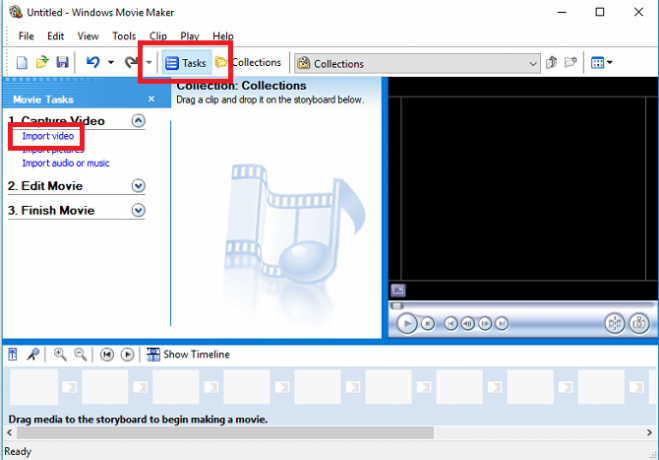
İçe aktarma işlemi, dosyanızın boyutuna bağlı olarak biraz zaman alabilir. Tamamlandığında, videonuzu Koleksiyonları panel.
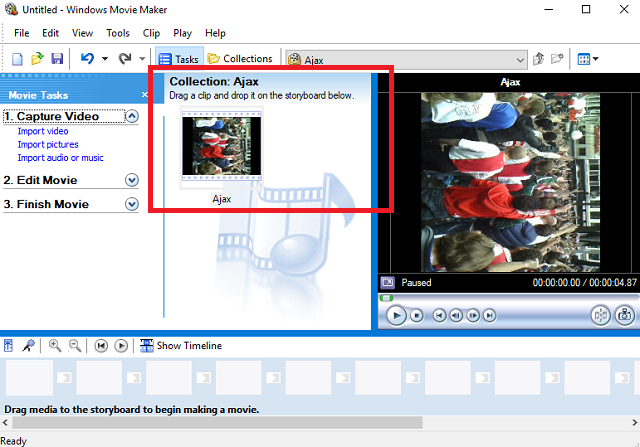
Videonuzu sürükleyip Film Şeridi. Uygulama penceresinin altındaki geniş paneldir.
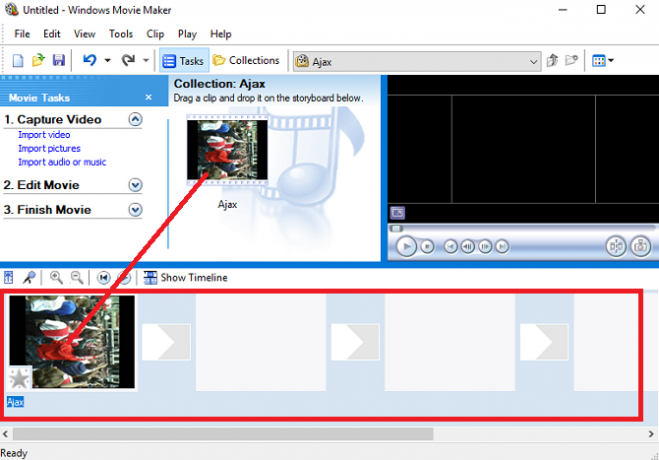
Şimdi videonuzu sağ tıklayın ve Video Efektleri içerik menüsünden. Uygulama, kapsamlı bir araç listesi görüntüler. Döndür seçeneğini bulana kadar aşağı kaydırın. Tıklayın Ekle, sonra tıklayın tamam.
(Not: Uygulama yalnızca saat yönünde dönebilir, bu nedenle örneğimde videoyu 270 derece döndürmem gerekiyor.)
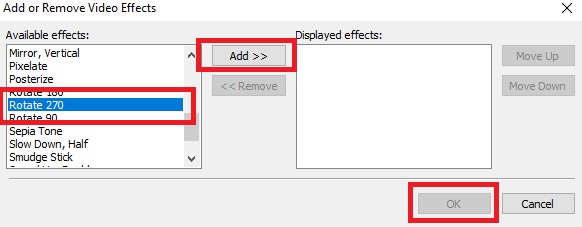
Rotasyon başarılı olduysa, uygulamanın ana ekranının sağ üst köşesinde doğru yönlendirilmiş videoyu görürsünüz.
Yeni döndürülen videonuzu kaydetmek için şu adrese gidin: Dosya> Film Dosyasını Kaydet ve çeşitli ekran seçeneklerini tıklayın. Ulaştığında Film Ayarları ekranında, seçtiğinizden emin olun. Bilgisayarımda Oynatma İçin En İyi Kalite. Diğer seçenekler yalnızca istediğiniz zaman kullanılmalıdır. videonun dosya boyutunu küçültme Movie Maker ile Web için Video Dosyalarını Kolayca SıkıştırmaYüksek kaliteli videolar, özellikle de uzunsa, yüklemek sonsuz bir süre alabilir. Kimsenin bunun için zamanı yok. Web için video dosyalarını sıkıştırmak için Windows Movie Maker'ı nasıl kullanacağınız aşağıda açıklanmıştır. Daha fazla oku .
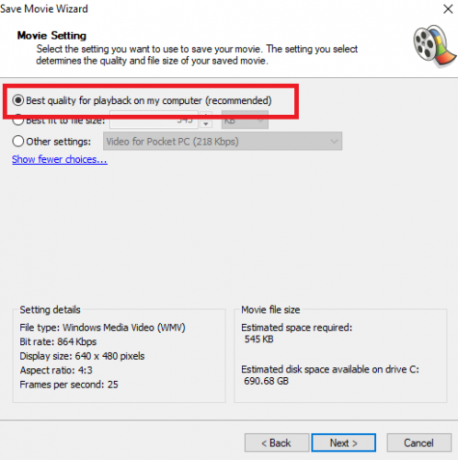
VLC
VLC kullanımı çok daha karmaşıktır. Ancak, Windows Movie Maker'ı bulma zorluğu nedeniyle, bazı kullanıcılar için tek seçenek olabilir.
Yanlış yönlendirilmiş videonuzu uygulamada açın ve Araçlar> Efektler ve Filtreler.
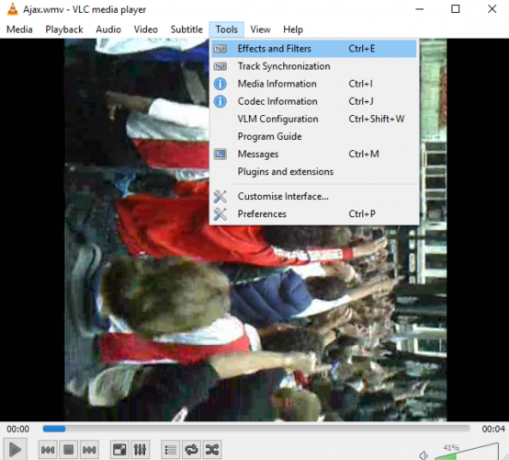
Tıkla Video sekmesini, ardından Geometri alt sekmesine gidin. Şimdi iki seçeneğiniz var. Öğesinin yanındaki onay kutusunu işaretleyebilirsiniz. dönüştürmek videonuzu 90 derecelik standart artışlarla döndürmek istiyorsanız veya Döndürme yönlendirmeyi aynı anda yalnızca birkaç derece değiştirmek için.
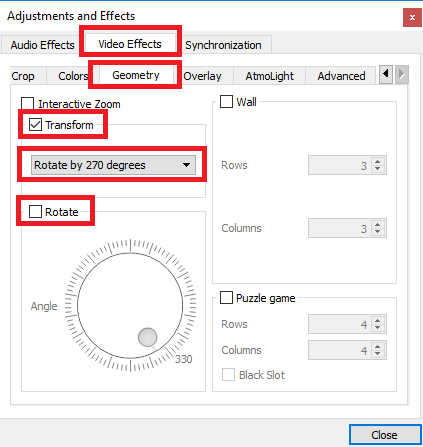
hit Kapat hazır olduğunuzda ve yeni değiştirilen videonuzu oynatıcının ana penceresinde görürsünüz. Ancak, değişiklikleri kalıcı hale getirmek için kaydetmeniz gerekir. Ne yazık ki, sadece bir "Kaydet" düğmesine basmak kadar basit değil.
Adresine git Araçlar> Tercihler ve Seç Tümünü Göster Ayarları altında sağ alt köşede.
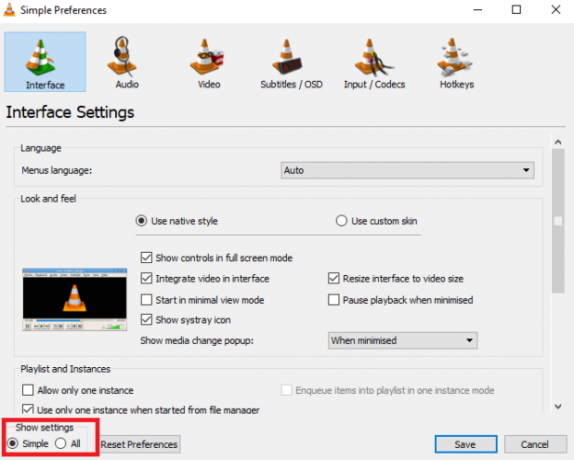
İçin aşağı kaydırın Akış Çıkışı> Sout Akışı.
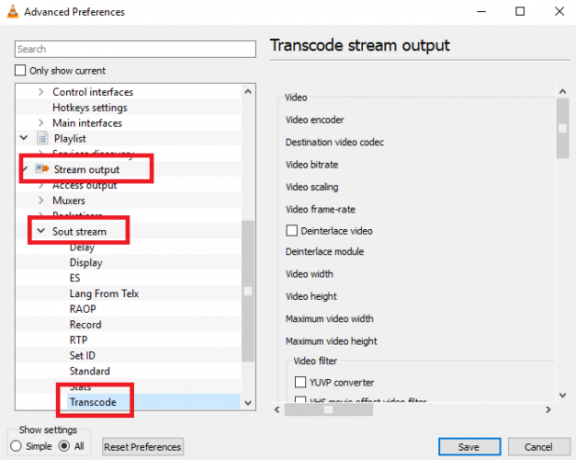
Sağdaki panelde şunu seçin: Video Filtresini Döndür ve tıkla Kayıt etmek.
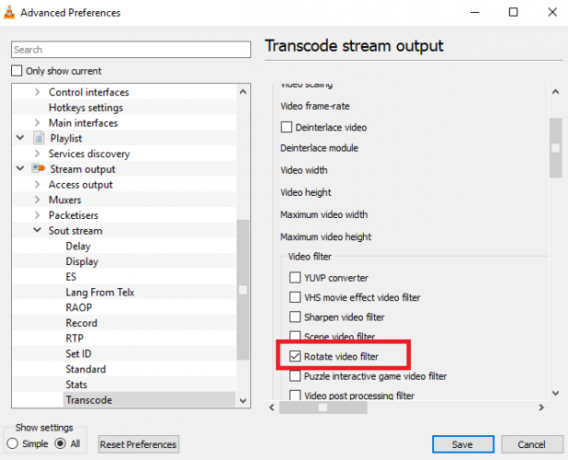
Sonra, Medya> Dönüştür / Kaydet ve kullanın Ekle düğmesine basarak orijinal dosyayı seçin.
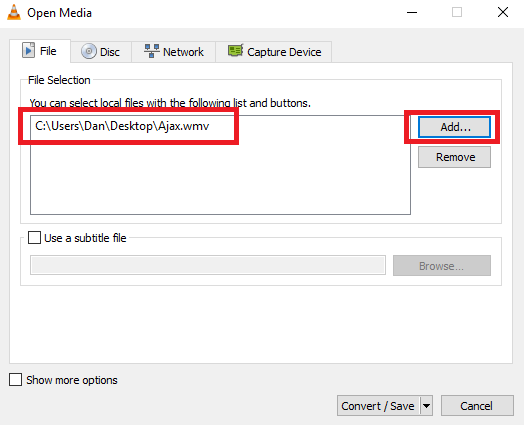
Son olarak, Dönüştürmek sağ alt köşedeki açılır kutudan, Hedef kutusunu işaretleyin ve tıklayın Başlat.
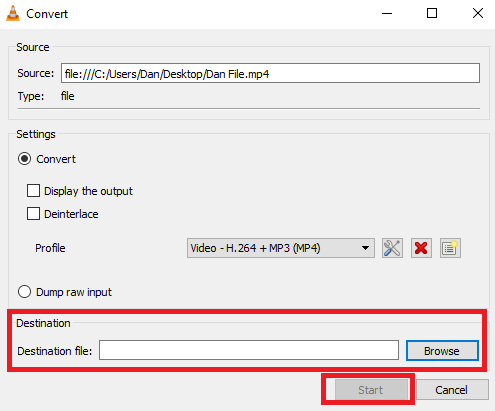
Yine, dosyanın boyutuna bağlı olarak kaydetme işlemi birkaç dakika sürebilir.
Mac
OS X'in eski sürümlerinde, videoları döndürmek için iMovie ve üçüncü taraf bir eklenti kullanmanız gerekiyordu. Artık durum böyle değil - Apple işlevselliği doğrudan QuickTime Player'da oluşturdu. İşlem artık aynı görevi Windows'ta yapmaktan daha basit.
Birinci olarak, Spot Işığı kullan Mac'inizde Muhtemelen Kullanmadığınız 7 Yararlı ŞeyGününüzü daha iyi planlayın, aradığınızı hızlıca bulun ve bir patron gibi çoklu görev yapın - işte muhtemelen kullanmadığınız yedi mükemmel OS X özelliğine bir göz atın. Daha fazla oku QuickTime uygulamasını bulmak için. Açın, bir dosya seçmeniz istenir. Döndürmek istediğiniz dosyayı seçin.
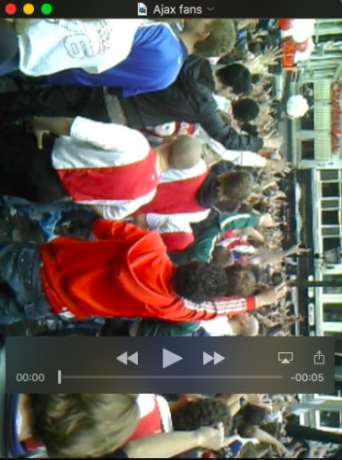
Şimdi Düzenle Menü. Menünün ortasında dört seçenek göreceksiniz: Sola dön, Sağa Döndür, Yatay çevirmek, ve Dikey Çevir. İhtiyaçlarınız için doğru seçeneği seçin. Örneğimde, videomu sola döndürmem gerekiyor.
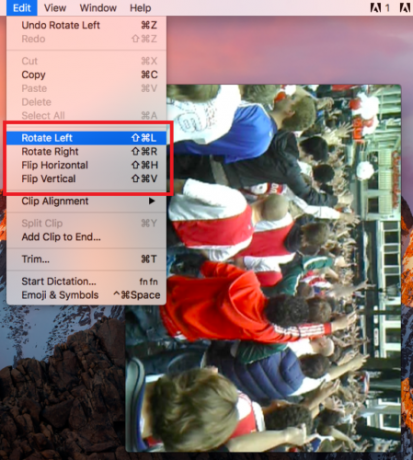
Dosyayı adresine giderek kaydedebilirsiniz. Dosya> Kaydet. Kaydetme işlevi kullanılamıyorsa, Dosya> Dışa Aktar ve tercih ettiğiniz video kalitesini seçin.
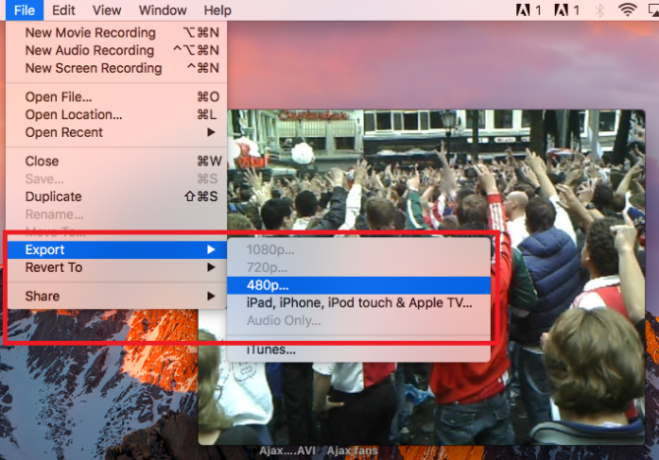
Son olarak, dosyaya bir ad verin ve Kayıt etmek.
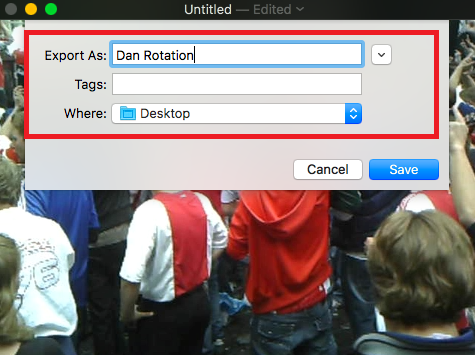
Videoları Nasıl Döndürürsünüz?
Videoları Windows'ta ve biri Mac için döndürmek için iki yöntem gösterdim. Birkaç kez uyguladıktan sonra tüm yöntemler basittir.
Videolarınızı tercih ettiğiniz yöne getirmek için kullandığınız yöntemler bunlar mı? Değilse, istenen biçimi nasıl elde edersiniz? Hangi uygulamaları ve yazılımları kullanıyorsunuz?
Her zaman olduğu gibi, tüm yorumlarınızı, girdilerinizi ve sorularınızı aşağıdaki yorum kutusuna bırakabilirsiniz.
Image Credit: Shutterstock.com üzerinden sdecoret
Dan, Meksika'da yaşayan bir İngiliz gurbetçisidir. MUO'nun kardeş sitesi Blocks Decoded için Yönetici Editördür. Çeşitli zamanlarda MUO için Sosyal Editör, Yaratıcı Editör ve Finans Editörlüğü yaptı. Onu her yıl Las Vegas'taki CES'deki gösteri katında dolaşırken bulabilirsiniz (halkla ilişkiler, uzatma!) Ve birçok sahne arkası sitesi yapıyor…


